
 it
it  English
English  Español
Español  中國人
中國人  Tiếng Việt
Tiếng Việt  Deutsch
Deutsch  Українська
Українська  Português
Português  Français
Français  भारतीय
भारतीय  Türkçe
Türkçe  한국인
한국인  Gaeilge
Gaeilge  اردو
اردو  Indonesia
Indonesia  Polski
Polski
Effettua i passaggi seguenti per impostare un server proxy sul tuo dispositivo Android. Questo manuale usa la versione 7.0.1 di Android, però altri launcher e versioni di Android seguiranno le stesse istruzioni.
Leggi anche maggiori informazioni su come impostare un proxy su Android senza root.

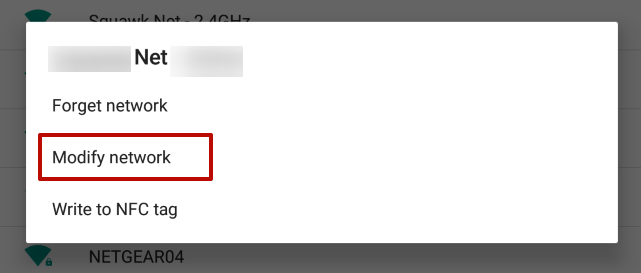
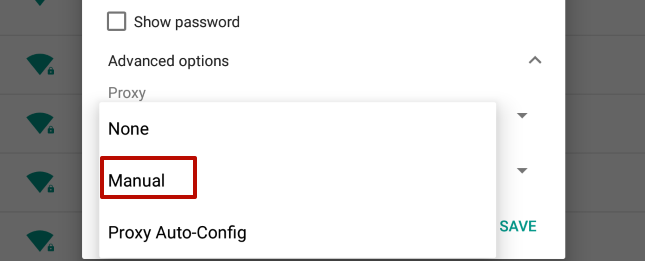
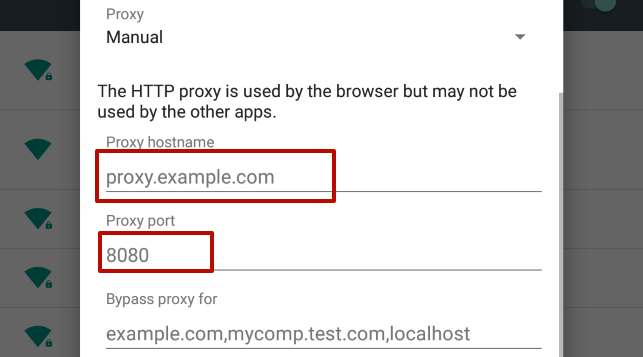
In diversi casi potrebbe essere necessario disattivare il server proxy connesso sul sistema operativo Android. Questo può essere effettuato in due modi: direttamente o tramite il programma installato. La seconda opzione semplifica significativamente questa procedura.
Se la connessione al server proxy è stata eseguita tramite il software, non avrai dei problemi di disconnessione: tutto viene disattivato con un clic o tramite disinstallazione del programma. Inoltre sono riportate raccomandazioni più facili e disponibili per l’uso dell'applicazione ProxyDroid installata su Android:
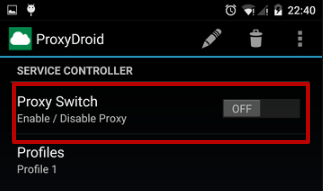
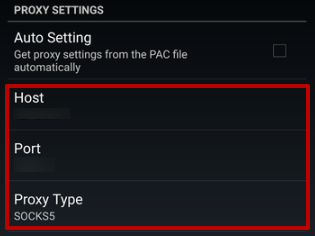
Dopo una procedura così facile, i server proxy su Android saranno disattivati. Qualsiasi sia la ragione che ha provocato questa decisione, è importante ricordare che un proxy attivato è la sicurezza dello smartphone, riservatezza e molte diverse funzionalità aggiuntive per l'accesso ai siti web preferiti. Inoltre è molto importante riconnettere il server proxy.
Commenti: 0